西门子PLC交叉参考表的显示和设定方法
发布于2022-04-28 11:09
207
1
标签:西门子PLC
1.交叉参考表显示
在调试时使用交叉参考表(以下简称交叉表),主要是查看某一信号的触点在plc程序的何处使用,线圈在何处赋值等内容。
交叉参考( Cross-reference)的显示页面如图14-1.4所示。
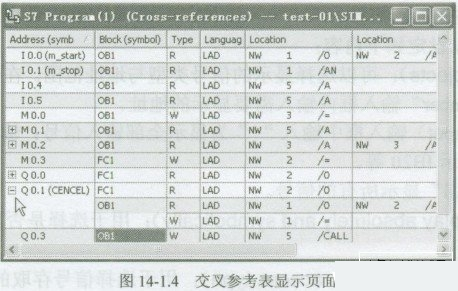
图中各显示列的含义如下:
地址(Address/Symbol):绝对地址与符号地址显示列,可以显示PLC程序中所使用的全部信号的绝对地址与符号地址。
对于Address (Symbol)选项前带有“ ”的信号(如图14-1.4中的MO.I、M0.2、QO.O、QO.1等),表明该信号在程序中被多次使用,点击“ ”位置后,可以显示信号在其他逻辑块中的使用情况。
块名称( Block/Symbol):显示使用该信号的块名称,可以以符号的形式显示。
类型(Type):显示该信号在对应块中的类型,R代表“读”,对于开关量信号,代表使用的是其“触点”;W代表“写”,对于开关量信号,代表使用的是其“线圈”。
编程语言(Language):显示该信号在对应块中的编程语言,如梯形图(LAD)、指令表(STL)等。
使用位置( Location):显示该信号在对应块中的具体位置与使用的指令,其中NW代表网络号,/A代表信号的操作指令为“与”等。
当信号被多次使用时,Location可以显示多列。
2.交叉参考表设定
当PLC程序较复杂时,如果在交叉表中显示全部PLC信号的情况,交叉表显示内容会显得很大。假如在检查程序时仅仅需要对部分信号进行检查,可以使用STEP7的过滤器功能进行筛选、设定。
交叉表设定步骤如下:
①在交叉表中执行菜单命令“View”一“Filter”,打开设定页面(见图14-1.5):
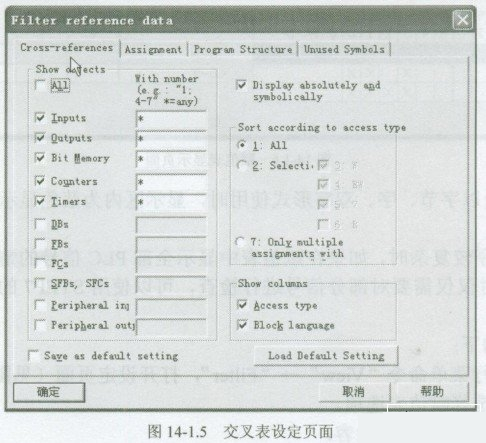
②在设定页面中选择交叉表选项。
交叉表选项设定可以设定如下内容:
显示对象(Show objects):可以选择显示的信号类型与地址范围。在信号类型前通过“√”选定对象,并在“With number”输入框内输入需要显示的地址。
如:在输入信号(Input)输入框中输入“*”为显示全部输入信号;输入0~10表示显示IBO~IB10:输入20表示只显示IB20等。
也可以直接选择“All”显示所有的信号。
符号地址显示( Display absolutely and symbolically):用于选择是否需要同时显示符号地址与绝对地址。
信号存取类型(Sort according to access type):用于选择信号存取的类型显示,选择“All”为所有类型,选择“Selection”为指定类型。
指定类型( Selection)可以是只显示“读(R)”或“写(W)”、“读/写(RW)”、“不能确定(?)”的信号。
重复线圈检查(Only multiple assignments with operation“=”):用于搜索程序中是否使用重复线圈与重复赋值。
显示栏的内容(Show columns):用于选择显示栏的内容,可以选择是否需要显示存取的类型(Access type)、逻辑块语言(Block Language)。
也可以直接装载默认的设定( Load Default Setting),或者将所选择的内容作为默认设定(Save asdefault setting)。
以上就是西门子PLC交叉参考表的显示和设定方法的相关信息,你学会了吗?还有很多优质的PLC编程入门视频教程,有兴趣可以去看看。学PLC,到技成培训网!